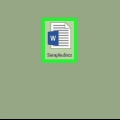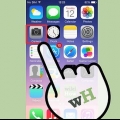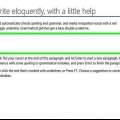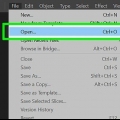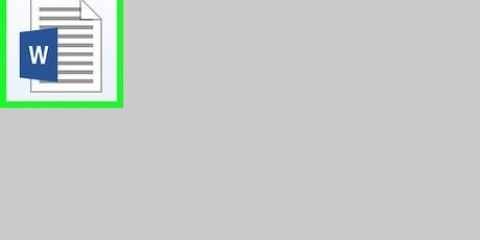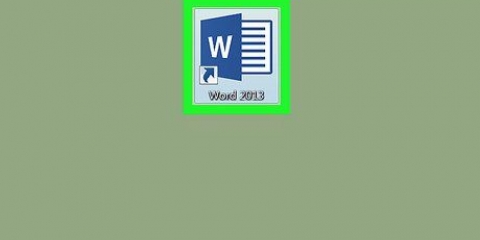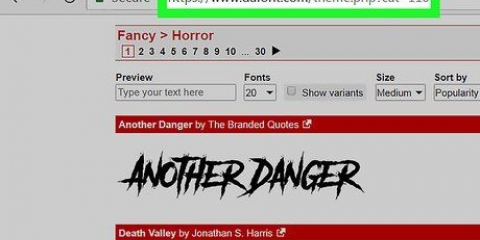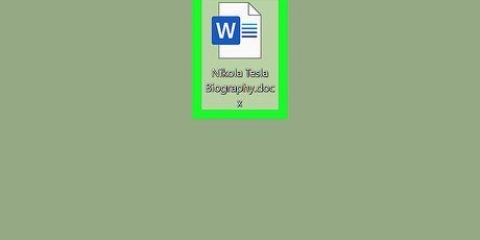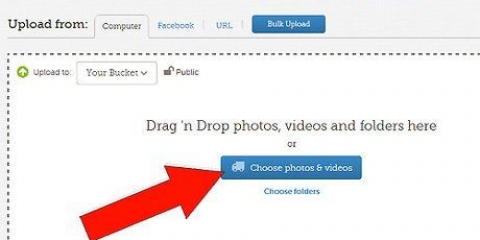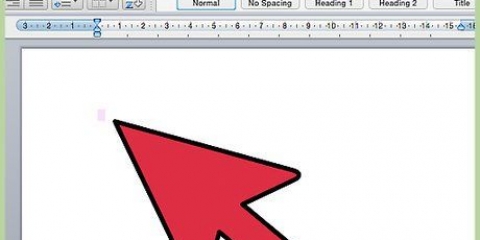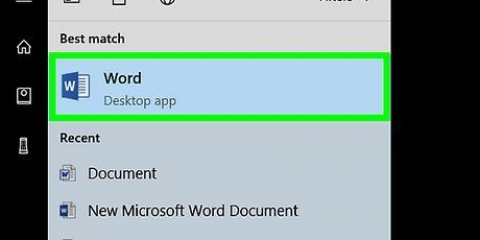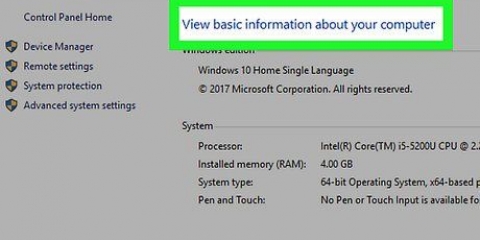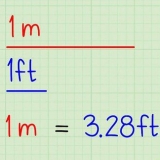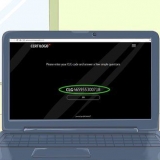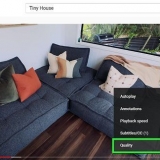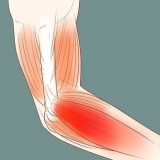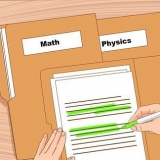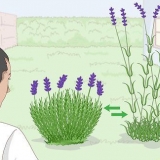Klik på Fra fil.. for at finde og vælge billedfilen på din computer. Klik på Fotobrowser.. hvis du vil have Word til at søge efter billedfiler på din computer.

Klik og hold museknappen på billedet for at trække det til en anden placering. Du kan også redigere billedet i Word-dokumentet.




Klik på billedet og træk det til en anden placering. Du kan også redigere billedet i Word-dokumentet.


Hold billedet nede med museknappen for at trække det til en anden placering. Du kan også redigere billedet i Word-dokumentet.
Tilføj et billede til word
Indhold
Denne vejledning vil lære dig, hvordan du tilføjer et billede til et Microsoft Word-dokument ved at indsætte, indsætte eller trække fra skrivebordet og placere det i dokumentet.
Trin
Metode 1 af 3: Brug af Insert

1. Klik i dokumentet. Gør dette i nærheden af, hvor du vil indsætte billedet.

2. Klik på fanenIndsæt. Dette er i hovedmenuen.

3. Klik påBillede i venstre side af menuen.
I nogle versioner af Word skal du trykke på Indsæt klik i menuen øverst i vinduet, og klik derefter Billede klik.

4. Find placeringen af billedet.

5. Klik på det billede, du vil tilføje.

6. Klik påIndsæt. Billedet vil blive placeret i Word-dokumentet, hvor du klikkede.
Metode 2 af 3: Kopiér og indsæt

1. Find et billede, du vil kopiere. Dette kan være fra nettet, fra et andet dokument eller et billede fra dit bibliotek.

2. Højreklik på billedet.

3. Klik påAt kopiere.
Hvis din Mac ikke har en højreklik-funktion, skal du trykke på Styring+klik, eller tryk med to fingre på dit pegefelt.

4. Højreklik i dokumentet. Gør dette i nærheden af, hvor du vil indsætte billedet.

5. Klik påAt holde. Billedet vil blive placeret i Word-dokumentet, hvor du klikkede.
Metode 3 af 3: Træk og slip

1. Find det billede, du vil tilføje. Find billedfilen på din computer i en mappe, et vindue eller på dit skrivebord.

2. Hold billedfilen nede med museknappen.

3. Træk filen ind i et åbent Word-dokument, og slip museknappen. Billedet vil blive placeret i Word-dokumentet, hvor du droppede det.
Artikler om emnet "Tilføj et billede til word"
Оцените, пожалуйста статью
Populær